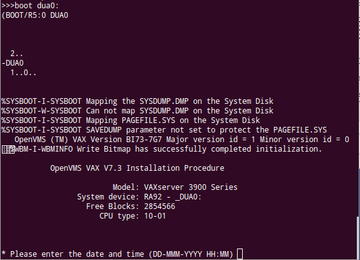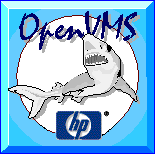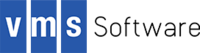VMS auf VAX
Wer nun im Verzeichnis
»vax«
das Kommando
»vax«
aufruft, bekommt ein paar Debug-Meldungen präsentiert, gefolgt von einer Sprachauswahl. Viele andere Optionen gibt es an dieser Stelle nicht, denn es fehlt noch ein Bootmedium mit einem Betriebssystem, von dem die VAX wirklich booten kann. Aus der Emulation gelangen Sie jederzeit mit einem Druck auf
[Strg]
+
[e]
heraus und in einen Eingabe-Prompt zur Steuerung der Emulation hinein. Die Eingabe von
»help«
zeigt die verfügbaren Befehle,
»exit«
beendet den Emulator.
Als Betriebssystem für die VAX soll hier das gute alte VMS zum Einsatz kommen. Zwar gibt es mit Ultrix auch ein Unix-System für die VAX, aber dann könnte man sich das alles sparen und gleich Linux verwenden. Wie die erste VAX 11/780 heißt auch das Betriebssystem zu Beginn VAX-11/VMS. Später fiel zuerst die Zahl unter den Tisch und dann modernisierte DEC zu Beginn der neunziger Jahre den Namen zu OpenVMS. Unter diesem Namen ist das System auch heute noch erhältlich, wenn auch nur noch für die Itanium-Architektur.
Wer noch eine CD mit OpenVMS für VAX herumliegen hat, kann davon ein CD-Image anfertigen. Alle anderen müssen vermutlich den Weg über das OpenVMS-Hobbyist-Programm gehen, bei dem man sich anmeldet und dann eine Lizenz fürs Betriebssystem und alle andere verfügbare Software erhält. Bis vor kurzem musste man dort auch physische Installationsmedien bestellen, jetzt bekommt man auf Anfrage per E-Mail einen Download-Link für Disk-Images.
Das Image muss, entsprechend der Konfiguration in
Listing 1
, unter dem Namen
»cdrom.iso«
im Verzeichnis
»vax«
liegen. Der Befehl
»boot dua3«
, im Boot-Prompt ausgeführt, startet dann von der CD das System, das sich als
»OpenVMS (TM) VAX Version X7G7«
meldet und dann zur Eingabe des Datums auffordert. Hierbei verzichtet es ganz auf modernen Schnickschnack, sondern erwartet die Eingabe in genau einem Format, nämlich
»22-APR-2013 11:54«
, also den Monat als dreibuchstabiges Kürzel. Anschließend sucht das System erst einmal nach vorhandenen Devices.
Listing 1
vax.ini
Sind alle Geräte gefunden, insbesondere die Disks DUA0 bis DUA2, bestätigen Sie dies mit
»YES«
und landen dann in einer Art Minimal-VMS. Der erste Schritt der OpenVMS-Installation besteht darin, ein sogenanntes Save Set des Betriebssystems von der CD auf die erste Festplatte zu schreiben:
backup dua3:vms073.b/save_set dua0:
Ist das geschafft, können Sie zum ersten Mal von der Festplatte booten und dann mit der Installation weitermachen.
[Strg]
+
[e]
wechselt zum Prompt des Emulators, wo
»exit«
das Programm beendet. Nach einem Neustart von
»vax«
bootet dieses Mal
»boot dua0:«
das System von der Platte (
Abbildung 1
). Wieder müssen Sie das Datum eingeben, anschließend ein Label für die System-Disk, bei dem Sie die Vorgabe einfach übernehmen können. Als
»drive holding the OpenVMS distribution media«
geben Sie
»DUA3«
ein und bestätigen anschließend mit
»Y«
.
DECnet optional
Bei der folgenden Paketauswahl bestätigen Sie meistens einfach die Defaults beziehungsweise wählen das angebotene Paket mit
»Y«
aus. Auf
»DECnet«
und
»DECwindows«
können Sie aber normalerweise verzichten. Am Ende möchte der Installer noch einmal eine Bestätigung, dann schreibt er die Daten auf die Festplatte.
Ist die Installation abgeschlossen, müssen Sie sich Passwörter für die Accounts
»SYSTEM«
,
»SYSTEST«
und
»FIELD«
ausdenken. Der Einfachheit halber und da es sich ja nicht um eine VMS-Installation für ein Bankhaus handelt, geben Sie einfach für alle Accounts das Gleiche ein. Am Ende verlangt der Installer mit
»SCSNODE name«
nach einem Namen für den Rechner, als
»SCSSYSTEMID«
geben Sie einfach 1025 ein.